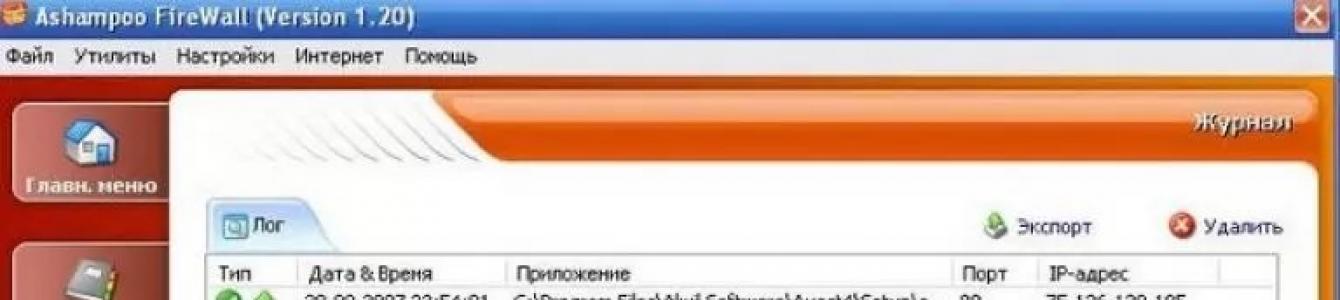Det er ingen hemmelighet at de fleste brukere begrenser seg til å beskytte datamaskinen ved å installere et antivirus, og glemmer at i tillegg til trusselen om PC-infeksjon, er det en trussel om å bruke offerets datamaskin som en bot-maskin.
Derfor, for å beskytte datamaskinen mer fullstendig, i tillegg til å installere et antivirus, anbefaler vi derfor å installere en brannmur, brannmur eller brannmur - disse er alle navn for samme programvare.
Ashampoo brannmur
Den første i vår anmeldelse vil være et produkt fra tyske utviklere – Ashampoo Firewall.
Produktet aktiveres ved å taste inn en kode som sendes til brukerens postkasse etter registrering på utviklerens nettside.
Umiddelbart etter installasjonen vil du bli bedt om å konfigurere programmet i henhold til tilgjengelig forenklet "Easy Mode" eller avansert modus "Expert Mode".
Prinsippet for brannmuren er som følger: for hver applikasjon må det genereres en tillatelses- eller avvisningsregel, som behandles av brannmuren.
Hvis en applikasjon som det ikke er tildelt en regel for forsøker å etablere en tilkobling, advarer brannmuren brukeren - og tilbyr å opprette en regel.
Dette utsagnet er sant når brannmuren er i læringsmodus.
Når denne modusen er deaktivert, vil applikasjoner som ingen regler er tildelt blokkeres automatisk.
Fordeler:
Gratis;
Lavt forbruk av systemressurser;
Vennlig brukergrensesnitt;
Halvautomatisk konfigurasjon er mulig.

Feil:
Ikke kompatibel med enkelte antivirus;
Brannmuren installeres uten å oppgi passord eller registrering, slik tilfellet er med Ashampoo Firewall.
Regler for applikasjonstilgang lages i manuell modus.
Vi anbefaler å ikke utsette denne prosedyren til senere, fordi... Etter installasjonen kan Ashampoo Firewall huske noen applikasjoner og programmer som ubekreftede, som et resultat av at sistnevnte kanskje ikke fungerer riktig eller ikke fungerer i det hele tatt.

Fordeler:
Gratis;
Enkel og pålitelig.
Feil:
Mangel på oppdateringer;
Mangel på russisk-språklig grensesnitt;
Manuell innstilling.
Comodo brannmur
I motsetning til forgjengerne, har vi en ganske kraftig, multifunksjonell brannmur, som er sammenkoblet med et antivirus - Comodo Antivirus.
Brannmurdatabasen er ganske imponerende og inneholder informasjon om mer enn 13 tusen programmer som har sikkerhetsrisikoer.
Settet med funksjoner er standard - beskyttelse mot trojanere, ondsinnede skript, støtte for overvåking av innkommende/utgående trafikk, samt nettverksaktivitet installerte programmer, DLL-biblioteker, muligheten til å skjule en datamaskin på nettverket, kontroll over programvare og driveroppdateringer.

Vær oppmerksom! Ytterligere funksjoner inkluderer en detaljert rapport systemhendelser, integrering i Windows Security Center, muligheten til å kjøre applikasjoner i et spesielt utpekt miljø for sikker utførelse - en sandkasse.
Til tross for det store utvalget av forskjellige innstillinger, har ikke brannmuren mistet det brukervennlige grensesnittet hvert alternativ har en tilsvarende beskrivelse.
Fordeler:
Gratis;
Mulighet for batchinstallasjon av brannmur og antivirus;
Enkelt russiskspråklig grensesnitt med tips.

Feil:
Økt lastetid operativsystem, tap av PC-ytelse;
Programmet fjernes ikke fra systemet på riktig måte, og etterlater mye "søppel".
Outpost Firewall Pro
Programvareprodukt fra det russiske selskapet Agnitum. For å gjøre deg kjent med egenskapene til brannmuren tilbyr utvikleren en gratis 30-dagers versjon.
Prisen på en lisensiert kopi for hjemmebruk i et år er 899 rubler, en lisens for 2 år vil koste 1399 rubler.
Et særtrekk ved en brannmur er evnen til å oppdage begge kjente skadelig programvare, samt nye som ennå ikke er i databasene.
Denne funksjonen er mulig takket være en flernivåtilnærming, som innebærer bruk av proaktiv blokkering basert på analyse av programatferd og signaturmetoder for å oppdage nettverksaktivitet.

I tillegg til den organiserte selvbeskyttelsesfunksjonen til brannmuren fra å bli helt eller delvis deaktivert eller modifisert av ondsinnet kode, gir programmet også denne beskyttelsen for operativsystemet og installerte programmer og applikasjoner.
Generelt sett er brannmuren ganske god etter å ha brukt litt tid på riktig konfigurasjon, kan du senere glemme dens eksistens;
Fordeler:
Sikkerhetstilnærming på flere nivåer med proaktiv beskyttelse;
Hastigheten til PC-en etter installasjon forblir på samme nivå;
Tilgjengelighet av et russiskspråklig grensesnitt med tips.
Feil:
SpyShelter brannmur
Programmet er tilgjengelig for gjennomgang i 14 dager etter installasjon, i løpet av denne tiden må brukeren avgjøre om programmet er verdt pengene.
En årlig lisens av programmet vil koste 25 euro, selv om selskapet gir et så fordelaktig tilbud som å kjøpe en livstidslisens til en pris på 55 euro for 1 PC.
Det er også tilbud for 5 PC-er – lisensprisen er henholdsvis 65 og 165 euro.
Lisensprisen inkluderer teknisk støtte for produktet. Språket for kommunikasjon er engelsk.

Vær oppmerksom! I tillegg til standardfunksjonene som ligger i andre brannmurer, inkl. Tilstedeværelsen av proaktiv beskyttelse, bør det bemerkes at det er mer avanserte funksjoner - beskyttelse mot skadelig programvare som lager skjermbilder fra skjermen, webkameraet og tar opp lyd fra den innebygde mikrofonen. Det er en funksjon for å kryptere tastetrykk.
Fordeler:
Tilgjengelighet av proaktiv beskyttelse;
Installering av programmet påvirker ikke systemytelsen;
Feil:
Behovet for å kjøpe en lisens;
Engelsk grensesnitt.
Windows 7 brannmur
Brannmur for Windows 7: gjennomgang av de beste programmene
I dag skal vi snakke om gratis brannmurer, den bedre måten å beskytte systemet på uten ekstra midler til beskyttelse. Vi tilbyr tre populære programvareprodukter etter eget skjønn: Ashampoo Firewall Free, PC Tools Firewall Plus og Online Armor Free.
La oss starte med produktet Ashampoo Firewall Free utviklet av Ashampoo, det har et enkelt og informativt grensesnitt, listen over språk inkluderer russisk, som vil gjøre det enkelt å konfigurere.
For å komme i gang, bare besøk produsentens nettsted, registrer deg, motta en aktiveringskode på e-post, som du må legge inn i programmet, og det er det.
Programmet har to driftsmoduser: enkelt og ekspert. Selvfølgelig er den andre modusen bedre, men selv i enkel modus vil du få anstendig beskyttelse.
Programmet består av fem moduler: regler (konfigurer parametrene for Internett-tilkoblinger), statistikk og logg (i dem finner du informasjon om driften av programmet og statusen til beskyttelsen din), konfigurasjon (ved å bruke den kan du konfigurere operasjonen av programmet internt), Utility (inneholder et popup-blokkeringsvindu, prosessbehandler, autostart, Internett-surfinghistorikk)
Prinsippet for drift av en brannmur er at programmet informerer brukeren om uautoriserte handlinger, og tilbyr å bruke en regel for ham. Inneholder også en læringsfunksjon og kan blokkere alle tilkoblinger om nødvendig.





Neste på listen vår er PC Tools Firewall Plus. Det er også helt gratis og på russisk. Den har svært gode anmeldelser i kampen mot keyloggere og blokkerer uautorisert nedlasting av informasjon fra datamaskinen din av trojanske programmer.
Fordelen med programmet er at det kan installeres uten registrering. En brannmur gir en skjult tilstedeværelse på nettverket og beskytter forbindelsen med passord. Du kan også konfigurere tilkoblingsparametere manuelt. Programmet lager lister over IP-adresser, testede porter og analyserer nettverkstrafikk.




Et annet interessant programvareprodukt, Online Armor Free, ble laget av Emsisoft-GmbH. Dette programvareproduktet har ganske enkelt et stort sett med verktøy for å bekjempe virustrusler, nettverksangrep og skjulte skript.
Pro aktiv beskyttelse styrer driften av programmet. Online Armour Free skanner systemet og oppdager farlige applikasjoner ved å merke dem.
Den har praktisk og enkel navigering, lar deg lage lister for porter, domener, IP-adresser og mistenkelige programmer ved oppstart. Har muligheten til å klassifisere nettsteder for potensielle trusler.





Windows 7 Firewall Control Plus – liten gratis program, som vil bidra til å kontrollere programmer som prøver å få tilgang til Internett. Programmet bruker den innebygde brannmurmekanismen til Windows XP/7/8/Vista, mens det tilbyr tilleggsfunksjoner for å kontrollere programtilgang til nettverket og Internett.
Outpost Firewall Free er en av de beste nettverksforsvarerne, som er designet for å beskytte datamaskinen din mot trusler som kommer fra Internett - skannere, Internett-ormer, etc.
SoftPerfect Personal Firewall er en gratis nettverksbrannmur designet for å beskytte PC-en din mot angrep fra Internett eller via et lokalt nettverk. SoftPerfect Personal Firewall tilbyr tilpassbar sikkerhet ved å bruke tilpassede regler for pakkefiltrering.
Comodo Firewall er en av de beste brannmurene. Produsentene av dette programmet, i motsetning til andre, tilbyr en fullversjon av forsvareren mot nettverks- og Internett-trusler, gratis. Comodo Firewall er enkel å administrere og er rettet mot utrente brukere.
Comodo brannmur.
Gratis personlig brannmur fra Comodo for Windows XP og Vista. En del av Comodo Internet Security. Programfunksjoner: proaktiv beskyttelse; beskyttelse mot Internett-angrep; buffer overløp beskyttelse; beskyttelse mot uautorisert tilgang; beskyttelse systemfiler og registeroppføringer fra interne angrep. Proaktiv beskyttelse inkluderer HIPS (Host Intrusion Prevention Systems), et system for å avvise lokale trusler. Oppgaven er å overvåke driften av applikasjoner og blokkere potensielt farlige operasjoner basert på spesifiserte kriterier.
Offisiell nettside: http://personalfirewall.comodo.com/inte...ewall.html
Gratis brannmur laget ved hjelp av en fellesskapsløsning. Designet for å beskytte personlige datamaskiner arbeider under Windows-kontroll 2000 og XP. Poenget med en fellesskapsløsning er at en stor gruppe nettverkssikkerhetseksperter forbereder og gjør tilgjengelig for offentlig bruk innstillinger for arbeid, som kontinuerlig oppdateres, og tar hensyn til fremveksten av nye applikasjoner. Disse sikkerhetsinnstillingene kan lastes ned gratis fra fellesskapets nettsted. Denne tilnærmingen til utviklere bør tillate selv den mest utrente brukeren i sikkerhetsspørsmål å enkelt konfigurere brannmuren for optimal drift, dvs. Beskytt datamaskinen så mye som mulig.
Offisiell nettside: http://force.coresecurity.com
Online Armor (Online Armour Security Suite)
Kombinerer bekvemmelighet og brukervennlighet, pålitelighet av beskyttelse. Programmet utfører ideelt funksjonen maksimal beskyttelse og gir en utmerket brukeropplevelse. Online Armor mottok prisen "Beste brannmur i 2008".
Offisiell nettside: http://rus.tallemu.com
PC Tools Firewall Plus
Dette er en gratis, brukervennlig, men effektiv personlig brannmur for Windows som beskytter informasjon som er lagret på datamaskinen din mot uautorisert tilgang fra lokale nettverk eller Internett. Ved å kontrollere driften av ulike applikasjoner, blokkerer den forsøk fra trojanere, bakdører, keyloggere og andre ondsinnede programmer for å skade datamaskinen din og stjele din konfidensielle informasjon.
Offisiell nettside: http://www.pctools.com/ru/firewall
Det er mange organisasjoner på Internett som spesialiserer seg på å spionere på brukere. Noen surfer av markedsføringshensyn, andre spionerer på brukere av fildelingsnettverk for å registrere ulovlige aktiviteter. Samtidig møter slike organisasjoner også ærlige brukere. Heldigvis bruker de fleste av disse organisasjonene statiske IP-adresser, noe som gjør blokkering av dem enklere. Peer Guardian er veldig flink til å blokkere disse IP-ene. Støtter lister over adresser som må blokkeres, automatiske oppdateringer fra svartelisten på Internett. Blokkerer alle typer protokoller TCP, UDP, ICMP, etc.
Offisiell nettside: http://phoenixlabs.org/pg2
En effektiv og brukervennlig brannmur som blokkerer hackere og andre ukjente trusler når de jobber på et lokalt nettverk eller Internett. Fleksible innstillinger og et praktisk brukergrensesnitt hjelper deg raskt å beskytte datamaskinen. I ZoneAlarm kan du stille inn sikkerhetsnivået for hvert program individuelt eller bruke generelle innstillingsregler for alle programmer. Ved å bruke denne brannmuren kan du umiddelbart blokkere tilgang til programmer som prøver å koble seg til nettverket og Internett, og automatisk skanne vedlegg e-post. ZoneAlarm-brannmuren er gratis for individuell og ikke-kommersiell bruk (inkludert myndigheter og utdanningsinstitusjoner).
Offisiell nettside: http://www.zonealarm.com/security/en-us ... wnload.htm
GeSWall (GentleSecurityWall)
En nyttig, gratis brannmur som beskytter datamaskinen din mot inntrengere og skadelig programvare ved å isolere sårbare applikasjoner. Applikasjonsisolering er basert på en tilgangsbegrensningspolicy som effektivt forhindrer alle typer kjente og til og med ukjente angrep.
Offisiell nettside: http://www.gentlesecurity.com
Outpost Firewall Free 2009
Gir pålitelig beskyttelse, i tillegg får du avansert beskyttelse mot uautorisert programaktivitet, som hjelper til med å blokkere ukjente trusler. Nøkkelfunksjoner: toveis brannmur; beskyttelse som ikke kan slås av av hackere; applikasjonsovervåking; har et intuitivt grensesnitt; lave krav til systemressurser; nettverksaktivitet overvåking; Windows-støtte Vista og 64 bit arkitektur.
Offisiell nettside: http://free.agnitum.com
Windows7 brannmur er temaet for vår artikkel i dag, der vi vil se på det og finne ut svarene på følgende spørsmål: Slik aktiverer du brannmur i Windows 7 og hvordan du konfigurerer brannmuren. Brannmur eller Brannmur- dette er det samme, en brannmur kalles også en brannmur, så når du lærer hvordan du jobber med en brannmur, vil du lære hvordan du konfigurerer Brannmur og internettarbeid Windows-skjerm 7.
Trenger du en Windows 7 brannmur?
Windows 7 brannmur - Dette er et spesielt hjelpeprogram designet for å overvåke nettverksgrensesnitt, kontrollerer tilgangen til programmer til Internett, er en slags beskyttelse mot inntrengning av virus og forhindrer spredning av dem. For mange databrukere virker en brannmur helt unødvendig, så de deaktiverer den umiddelbart, akkurat som de umiddelbart deaktiverer det irriterende
Nesten alle moderne antivirusprogrammer kommer med en brannmur. Når du installerer et tredjeparts antivirus, slutter den innebygde brannmuren å fungere for å forhindre problemer knyttet til konflikter mellom 2 programmer.
Det finnes også enkle antivirus som ikke inneholder en innebygd brannmur, samme antivirus fra Microsoft – Security Essentails, inneholder ikke en innebygd brannmur.
Når Windows 7 er installert, blir brannmuren automatisk aktivert og konfigurert som standard. For mange PC-brukere er disse innstillingene nok.
Vi skal se på måter å forbedre datamaskinens sikkerhet ved å gjøre endringer i brannmurinnstillingene, bestemme hva den skal slippe gjennom og hva den skal blokkere.
For å komme til menyen i Windows 7-brannmurinnstillingene, hvor du kan deaktivere og aktivere den, må du åpne den.
Hvordan åpne brannmuren i Windows 7
Den enkleste måten å finne en brannmur i Windows 7 er å søke gjennom Start-menyen. For å gjøre dette, klikk på "Start"-knappen i nedre venstre hjørne av skjermen og skriv inn Firewall i søkefeltet og klikk på ikonet som vises "Windows-brannmur" som er uthevet i skjermbildet nedenfor:
Hvordan slå av Windows 7-brannmuren?
Når brannmursiden åpnes, velger du "Slå Windows 7-brannmur på eller av" fra venstremenyen.

Deaktiver Windows 7-brannmuren
Ved å klikke på Slå Windows-brannmur på eller av-fanen, kommer du til en side hvor du både kan slå på og av Windows 7-brannmuren ved å velge et menyelement "Deaktiver brannmur (anbefales ikke)" Dessuten kan du velge å deaktivere det både for hjemmenettverket ditt og for alle andre.

Som du forstår, kan du aktivere Windows 7-brannmuren (hvis den er slått av) på samme måte, du trenger bare å sjekke menyelementet "Slå på Windows-brannmur."
I samme vindu kan du forresten fjerne merket for ulike varsler når brannmuren blokkerer nye programmer.
Deaktiverer Windows-brannmurtjenesten
For å optimalisere operativsystemet anbefales det også å deaktivere Windows 7-brannmurtjenesten Den enkleste måten er å bruke søkemenyen igjen "Start". Skriv inn i søkefeltet "Tjenester" og klikk på dem for å åpne dem.

For raskt å finne Windows-brannmurtjenesten, klikk på hvilken som helst tjeneste én gang og trykk på bokstaven B på tastaturet, du vil umiddelbart finne tjenesten vi trenger og dobbeltklikke på den for å åpne den.

På statuslinjen - klikk på O bli. Åpne rullegardinmenyen Startup Type og velg Funksjonshemmet og trykk OK.
En dialogboks vil dukke opp som ber deg starte datamaskinen på nytt nå, eller du kan avslutte uten å starte på nytt ved å gjøre det senere.

Gratulerer, du har lært hvordan du deaktiverer Windows 7-brannmuren.
For å aktivere Windows 7-brannmuren, følg de samme trinnene omvendt.
Unntak for Windows 7-brannmur
Når en brannmur blokkerer applikasjoner, eller for eksempel en brannmur noen ganger blokkerer tilgang til Internett-nettverket for noen spill, er det en ganske enkel måte å fjerne denne begrensningen og gi full tilgang til Internett for denne applikasjonen, på dette nettverket du er til tilkoblet.
For å gjøre dette, på brannmuren (brannmur)-siden, velg menyelementet i venstremenyen: Tillat programmer å kjøre gjennom Windows-brannmuren.


Sette opp Windows 7-brannmuren
Blokkering av utgående trafikk
For å øke sikkerheten til datamaskinen din, noe som noen ganger er spesielt nødvendig, kan du bruke metoden for å fullstendig blokkere utgående trafikk, dvs. Tillat bare visse nødvendige applikasjoner og deres respektive tjenester for å tillate slik trafikk fra datamaskinen din til en ekstern server.
For å konfigurere Windows-brannmuren må du gå til fanen Ytterligere alternativer i brannmurvinduet.
Velge Windows-brannmur med avansert sikkerhet i menyen til venstre, og deretter i høyre kolonne, klikk på elementet "Egenskaper"

En meny åpnes Brannmuregenskaper, der du kan blokkere utgående trafikk, på fanen Utgående forbindelser.
Velg fra rullegardinmenyen "Blokkere" og klikk OK.
Tillatelse til programmer etter blokkering
Etter at alle utgående tilkoblinger til Internett er blokkert, kan du opprette en regel som lar noen programmer koble seg til Internett. La oss for eksempel lage en regel som lar nettleseren koble til Internett.
For å opprette en utgående tilkoblingsregel, velg "Regler for utgående tilkobling", og i handlingskolonnen velg "Opprett regel":

Veiviseren Legg til ny regel vises, der du må klikke Neste→

På neste side, ved å bruke Bla gjennom-knappen, legg til banen til applikasjonen, i vårt tilfelle til Google nettleser Chrome.

For å finne plasseringen av ønsket exe-fil, kan du bruke søket eller se i snarveiegenskapene, banen til applikasjonen er alltid angitt der.


Merk som i skjermbildet nedenfor og klikk Neste

I neste trinn må du angi et navn for regelen og om nødvendig beskrivelsen

Det er alt, den nye brannmurregelen er opprettet og fungerer, som det fremgår av det grønne merket ved siden av regelen. 
Bunnlinjen
Denne artikkelen ble dedikert til på ulike måter Windows 7-brannmurinnstillinger, så vi på måter å aktivere og deaktivere det på, noe som burde hjelpe deg slik at du kan konfigurere det selv.
Ikke overse sikkerheten. Vær litt oppmerksom på å sette den opp, og du kan unngå ulike problemer i fremtiden.
Takk for liken! Lykke til!
Hvordan deaktivere Windows 7 brannmur? Dette spørsmålet er ganske vanlig blant brukere. I denne artikkelen vil vi fortelle deg hvordan du raskt kan deaktivere en brannmur, men før du går videre til dette problemet, må du forstå hva en brannmur er og hva den brukes til.
Brannmur er spesiell programvare, designet for å beskytte datamaskinen din mot ulike hackerangrep som kan utføres av angripere via Internett eller lokale nettverk. Firefall fungerer på et ganske enkelt prinsipp. Denne programvaren sjekker hele dataflyten som overføres gjennom nettverket, og blokkerer ondsinnet trafikk hvis det oppdages mistenkelig aktivitet.
Selv om en brannmur gjør en veldig viktig jobb og i stor grad forbedrer sikkerheten, blir det noen ganger nødvendig å deaktivere den. For eksempel, hvis du installerte en tredjeparts brannmur, må du definitivt deaktivere Windows 7-brannmuren.
For å deaktivere Windows 7-brannmuren, må du åpne kontrollpanelet og gå til delen "System og sikkerhet".
Etter dette må du åpne delen "".

I vinduet "Windows-brannmur" må du klikke på koblingen "Slå på og". Denne lenken er plassert på venstre side av vinduet.

Etter dette vil du bli tatt til vinduet for Windows 7-brannmur. Her kan du aktivere eller deaktivere Windows 7-brannmuren. brannmur (ikke anbefalt)" funksjon.

Slik deaktiverer du Windows 7-brannmuren ved hjelp av tjenestekontroll
I tillegg kan du deaktivere Windows 7-brannmuren ved å bruke . Du kan gjøre dette på følgende måte. Åpne Kontrollpanel og gå til "System og sikkerhet -> Administrative verktøy -> Tjenester". I Tjenester-vinduet vil du se en liste over tjenester, her må du finne en tjeneste som heter "Windows-brannmur".

Klikk høyreklikk Klikk på Windows-brannmurtjenesten og velg Egenskaper. Etter dette vil et vindu med egenskapene til denne tjenesten åpne seg foran deg. For å forlate det, må du endre oppstartstypen fra "Automatisk" til "Deaktivert", og også klikke på "Behold" -knappen.

Det skal bemerkes at det ikke er trygt å deaktivere Windows 7-brannmuren uten å installere en annen brannmur. Dermed vil du redusere beskyttelsesnivået til datamaskinen din betydelig.
Beskrivelse Anmeldelser (0) Skjermbilder
- Sikre din bruk av Internett;
- Konfigurer automatisk blokkering av filnedlastinger;
- Beskytt PC-en din mot virus og spionprogrammer;
Moderne antivirusprogrammer, som Kaspersky Anti-Virus, inkluderer en innebygd brannmur. Men du kan laste ned brannmuren for Windows 7 separat fra en hvilken som helst antivirusløsning. Dessuten har operativsystemet innebygde funksjoner for å beskytte PC-en din, men du bør ikke bare stole på påliteligheten.
Hvorfor trenger du en brannmur?
Som vi allerede har nevnt, er en brannmur en integrert kobling i sikkerhetskjeden, ikke bare for Windows 7-enheter, men generelt for alle enheter som har tilgang til Internett. Virus og andre trusler venter oss på dette nettverket, som er vanskelige å bekjempe alene. Du kan lære mer om behovet for en brannmur på en PC fra følgende video:
Brannmuren forhindrer datamaskinen din fra å bli infisert selv før skadelig programvare kommer til datamaskinen din. harddisk. Antivirus programmer kan gjenkjenne viruset når det allerede er på disken, og brannmuren kan blokkere nedlastingen. Med en kraftig brannmur kan du:
Blant alle brannmurene for Windows 7 kan vi fremheve . Denne brannmuren skiller seg ut fra alle sine konkurrenter ved at den er gratis og veldig kraftig. Men kraften hindrer ikke programmet i å fungere så stille at du etter installasjonen helt kan glemme tilstedeværelsen av en brannmur på enheten din. Samtidig har Comodo Firewall rike tilpasningsmuligheter. Programmet ble anerkjent som den beste brannmuren for Windows 7, og det er derfor du på denne siden kan laste ned Comodo Firewall-brannmuren, og ikke en annen.
Last ned brannmur gratis